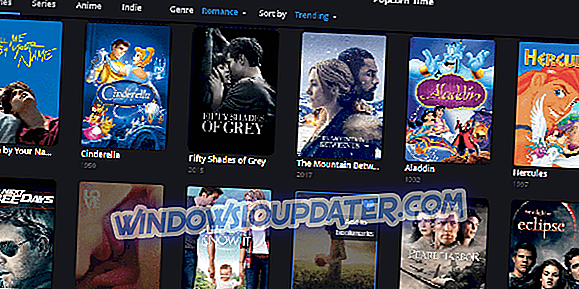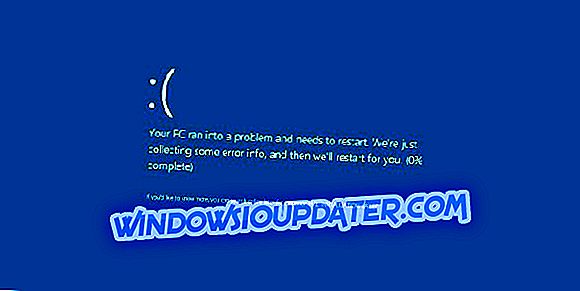Xbox to więcej niż konsola do gier, to urządzenie multimedialne obsługujące szeroką gamę multimediów. Ponieważ Xbox jest urządzeniem multimedialnym, użytkownicy używają go do odtwarzania dysków DVD, ale czasami mogą wystąpić błędy podczas odtwarzania dysków DVD, a dzisiaj pokażemy, jak naprawić te błędy.
Błąd Xbox podczas odtwarzania DVD, jak to naprawić?
Fix - błąd Xbox podczas odtwarzania DVD
Rozwiązanie 1 - Sprawdź kontrolę rodzicielską
W większości przypadków błędy te wynikają z kontroli rodzicielskiej. Kontrola rodzicielska to świetna funkcja, która pozwala wybrać rodzaj zawartości, do której możesz uzyskać dostęp na Xbox, ale czasami może się zdarzyć, że przypadkowo zablokujesz odtwarzanie niektórych płyt DVD. Aby rozwiązać ten problem, radzimy przejrzeć kontrolę rodzicielską i sprawdzić, czy wszystko jest w porządku. Aby to zrobić, wykonaj następujące kroki:
- Przejdź do Ustawienia> Rodzina .
- Wybierz tag gracza, którego ustawienia chcesz zmienić.
- W obszarze Prywatność i ustawienia online wybierz opcję Zmień ustawienia .
- Dokonaj niezbędnych zmian.
Jeśli wolisz, możesz również zmienić kontrolę rodzicielską za pomocą komputera, wykonując następujące kroki:
- Zaloguj się na swoje konto Xbox za pomocą dowolnej przeglądarki internetowej.
- Kliknij Moje konto> Bezpieczeństwo, rodzina i fora .
- Teraz kliknij Xbox 360 Online Safety .
- Wybierz konto, którego ustawienia chcesz dostosować.
- Wprowadź niezbędne zmiany i kliknij Zapisz .
Po zmianie kontroli rodzicielskiej na konsoli Xbox sprawdź, czy problem z odtwarzaniem dysków DVD został rozwiązany.
Rozwiązanie 2 - Sprawdź region DVD
Niektóre płyty DVD można odtwarzać tylko w określonym regionie, a przed ich odtworzeniem należy sprawdzić kod regionu. Wszystkie płyty DVD mają kod regionu w obudowie DVD, a jeśli kupiłeś DVD w innym regionie, możesz nie być w stanie odtworzyć go na Xbox. Na przykład, jeśli kupiłeś Xboksa w USA, ale kupiłeś DVD w Europie lub innym regionie, najprawdopodobniej nie będziesz w stanie go odtworzyć. Jeśli tak jest, nie możesz zrobić wiele, z wyjątkiem korzystania z płyty DVD zgodnej z Twoim regionem.
Rozwiązanie 3 - Wyczyść dysk
Czasami można rozwiązać ten problem po prostu czyszcząc dysk. W tym celu użyj miękkiej, czystej i lekko mokrej szmatki. Przytrzymaj dysk za krawędzie i nie dotykaj jego powierzchni. Użyj ściereczki i wyczyść dysk, wycierając dysk od środka do krawędzi prostym ruchem. Po wyczyszczeniu dysku upewnij się, że jest suchy i spróbuj odtworzyć go ponownie.
Rozwiązanie 4 - Spróbuj odtworzyć dysk na innej konsoli
Jeśli nie możesz odtwarzać DVD na Xboksie, możesz wypróbować płytę na innej konsoli Xbox. W ten sposób będziesz mógł określić, czy problem dotyczy konsoli, czy dysku. Jeśli dysk odtwarza się bez żadnych problemów na innej konsoli, oznacza to, że mógł wystąpić problem z Xbox.
Rozwiązanie 5 - Sprawdź, czy zainstalowano aplikację odtwarzacza Blu-ray
Jeśli masz problemy z odtwarzaniem płyt Blu-ray, musisz sprawdzić, czy aplikacja Blu-ray Player jest zainstalowana na konsoli. Jeśli nie masz aplikacji Blu-ray, możesz ją zainstalować, wykonując następujące czynności:
- Na ekranie głównym wybierz Zapisz .
- Teraz wybierz Szukaj .
- Na pasku wyszukiwania wprowadź Blu-ray i naciśnij przycisk Menu .
- Wybierz aplikację Blu-ray Player, gdy się pojawi.
- Wybierz opcję Free lub Install, aby pobrać i zainstalować aplikację Blu-ray.
Alternatywnie możesz zainstalować aplikację Blu-ray po prostu wkładając płytę. Aby to zrobić, wykonaj następujące kroki:
- Włóż płytę Blu-ray lub DVD do konsoli.
- Wybierz aplikację Blu-ray Player .
- Wybierz opcję Free lub Install .
- Poczekaj, aż aplikacja się zainstaluje, a płyta powinna rozpocząć odtwarzanie automatycznie.
Po zainstalowaniu aplikacji powinieneś móc oglądać DVD po prostu wkładając dysk do konsoli i wybierając odtwarzacz Blu-ray z ekranu głównego.
Rozwiązanie 6 - Zmień tryb zasilania
Jeśli nie możesz odtwarzać dysku DVD na konsoli, możesz spróbować zmienić tryb zasilania. Użytkownicy zgłaszali pewne problemy z trybem zasilania Instant-On, więc możesz to zmienić, wykonując następujące kroki:
- Na ekranie głównym przewiń w lewo, aby otworzyć przewodnik.
- Wybierz Ustawienia> Wszystkie ustawienia .
- Teraz wybierz Power> Power mode .
- Wybierz opcję Oszczędzanie energii .
- Teraz musisz wykonać twardy cykl zasilania. Aby to zrobić, naciśnij i przytrzymaj przycisk zasilania przez 10 sekund.
- Po wyłączeniu konsoli włącz ją ponownie, naciskając przycisk zasilania.
- Włóż dysk ponownie i sprawdź, czy problem został rozwiązany.
Rozwiązanie 7 - Umieść Xbox pionowo
Niektórzy użytkownicy zgłaszali, że nie są w stanie grać w gry na Xboksie. Po włożeniu płyty z grą otrzymają opcję odtwarzania DVD, dzięki czemu ich gry nie będą mogły działać. Jednym z sugerowanych rozwiązań jest umieszczenie Xboksa w pozycji pionowej. Po tym włóż ponownie płytę z grą i poczekaj, aż Xbox ją rozpozna. Po tym twój dysk powinien zostać rozpoznany i będziesz mógł zagrać w swoją grę.
Rozwiązanie 8 - Wyczyść trwały dysk Blu-ray i adres MAC
Domyślnie Xbox One automatycznie pobierze zawartość związaną z płytami Blu-ray, na przykład dodatkowe funkcje do filmów. Czasami ta zawartość może powodować problemy podczas odtwarzania dysków DVD, dlatego należy ją usunąć. Aby to zrobić, wykonaj następujące kroki:
- Przejdź do Ustawienia> Dysk i Blu-Ray .
- W sekcji Blu-Ray wybierz opcję Trwałe przechowywanie .
- Teraz wybierz Wyczyść trwałą pamięć .
- Opcjonalnie: usuń trwały magazyn kilka razy, aby rozwiązać problem.
Po wykonaniu tej czynności należy usunąć adres MAC, wykonując następujące czynności:
- Naciśnij Start na ekranie głównym.
- Przejdź do Ustawienia .
- Teraz przejdź do Ustawienia sieciowe> Ustawienia zaawansowane> Alternatywny adres Mac .
- Wybierz opcję Wyczyść .
- Opcjonalne: Wyłącz konsolę i odłącz wszystkie kable. Pozostaw konsolę na dwie minuty lub dłużej, a następnie podłącz ponownie wszystkie kable i uruchom ponownie konsolę.
Rozwiązanie 9 - Przytrzymaj tacę na płytę przez kilka sekund
Niewielu użytkowników zgłosiło, że udało im się rozwiązać ten problem po prostu trzymając tacę na płytę przez kilka sekund podczas wkładania płyty. Czasami rozwiązuje to problem podczas odtwarzania dysków DVD, więc możesz spróbować.
Rozwiązanie 10 - Zmień ustawienia Blu-ray
Według użytkowników możesz rozwiązać ten problem po prostu zmieniając ustawienia Blu-ray. Aby to zrobić, wykonaj następujące kroki:
- Przejdź do Ustawienia> Dysk i Blu-ray .
- Jeśli mieszkasz w USA, upewnij się, że opcja 120Hz jest zaznaczona. Jeśli znajdujesz się w Wielkiej Brytanii lub używasz 220 Hz , wybierz opcję 24 Hz .
- Po wykonaniu tej czynności sprawdź, czy problem został rozwiązany.
Odtwarzanie płyt DVD w Xbox nie zawsze jest płynnym procesem i czasami mogą wystąpić pewne błędy. Jeśli wystąpią jakiekolwiek błędy podczas odtwarzania dysków DVD na konsoli Xbox, należy wypróbować niektóre z naszych rozwiązań z tego artykułu.